
【Android】アバスト モバイル セキュリティの機能と使い方を解説!
Contents[OPEN]
- 1アバスト モバイル セキュリティ【Android版】どんなサービス?
- 2アバスト モバイル セキュリティ【Android版】基本の使い方
- 3アバスト モバイル セキュリティ【Android版】使い方《盗難対策》
- 4アバスト モバイル セキュリティ【Android版】使い方《スキャン》
- 5アバスト モバイル セキュリティ【Android版】使い方《キャッシュ消去》
- 6アバスト モバイル セキュリティ【Android版】使い方《Wi-Fi設定》
- 7アバスト モバイル セキュリティ【Android版】使い方《アプリ インサイト》
- 8アバスト モバイル セキュリティ【Android版】使い方《アプリのロック》
- 9アバスト モバイル セキュリティ【Android版】使い方《写真保管庫》
- 10アバスト モバイル セキュリティ【Android版】使い方《個人情報の管理》
- 11アバスト モバイル セキュリティ【Android版】使い方《通知の管理》
- 11.1「リアルタイム保護」について
- 11.2「パフォーマンス」について
- 11.3「Wi-Fiネットワーク」について
- 11.4「データ使用状況のアラート」について
- 11.5自分の好みに合わせて通知を設定しよう!
- 12自分を守れるのは自分だけ!個人情報は適切に守ろう!
アバスト モバイル セキュリティ【Android版】使い方《盗難対策》
アバスト モバイル セキュリティでは盗難対策もできます。ちょっとした登録や設定が必要ですが、とても簡単です。
画面左上のメニューから「盗難対策」をタップします。初回の場合、盗難対策のセットアップを求められるので「今すぐセットアップ」をタップして進めましょう。
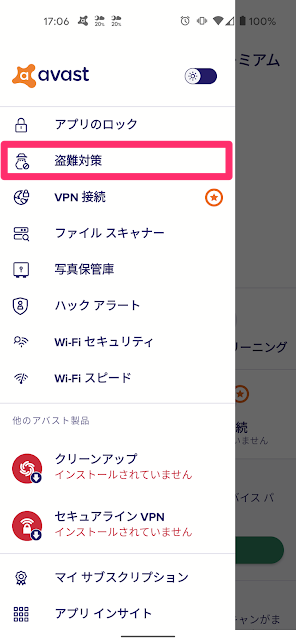
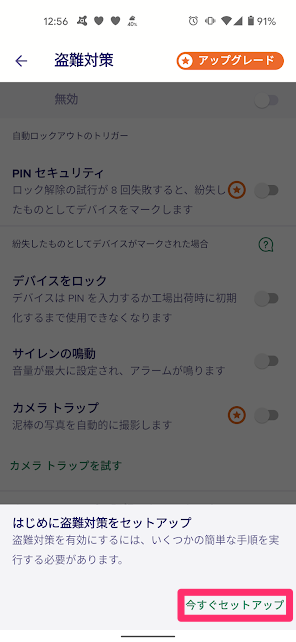
盗難対策のPINコードを設定する
盗難対策のPINコードを設定しましょう。
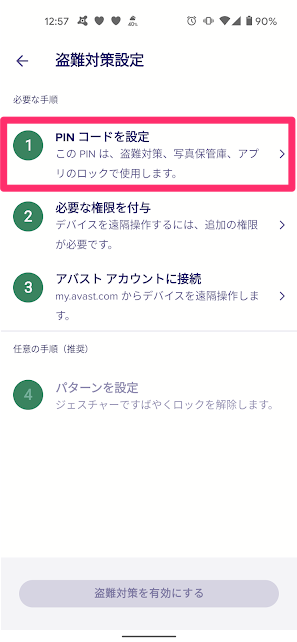
コードを忘れてしまったときにリセットできるようにアカウントを追加します。Googleアカウントが必要になるので、普段使っているものを設定しておくと良いでしょう。
右下の「OK」をタップし、アカウントへログインします。
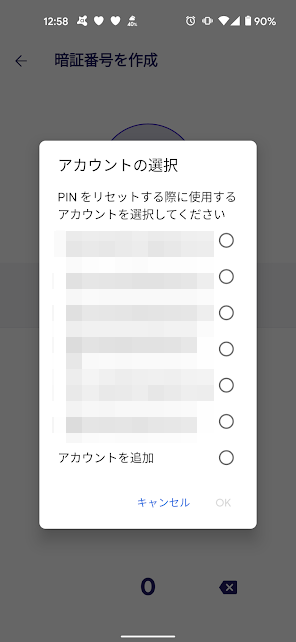

暗証番号を決めます。数字4桁なので、推測されにくいものを設定しましょう。同じものを2回入力します。
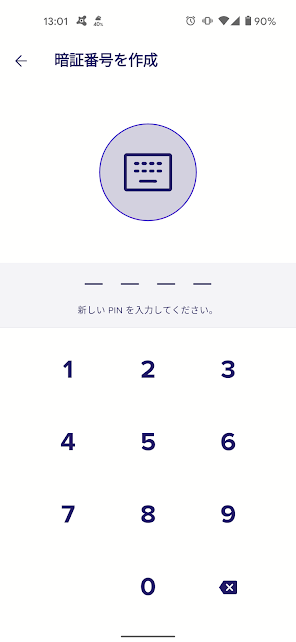
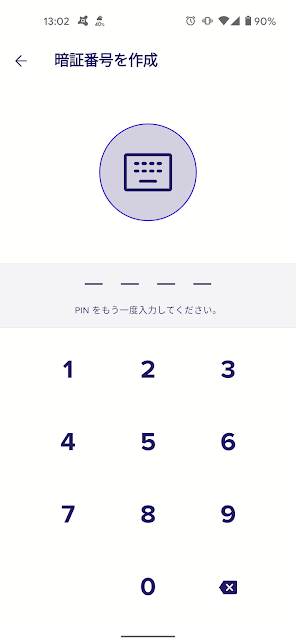
完了すると画面が出るので、「続行」をタップします。
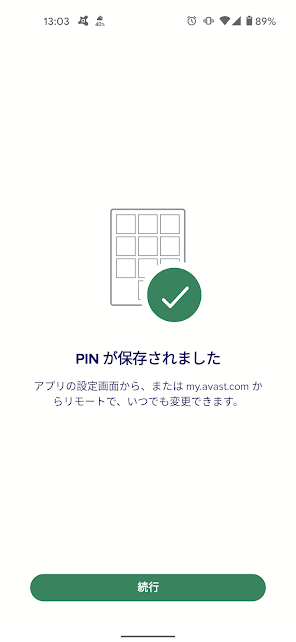
「必要な権限を付与」について
アバスト モバイル セキュリティは紛失・盗難時に遠隔で操作できる機能が備わっています。ただし、この機能を有効にするためには、必要な権限を付与する必要があるので、一緒に見ていきましょう。
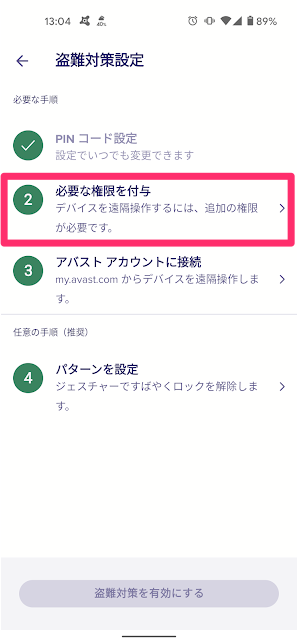
まず、システムオーバーレイを許可し、「設定を開く」をタップします。「アバスト モバイル セキュリティ」をタップし、スイッチをオンにします。
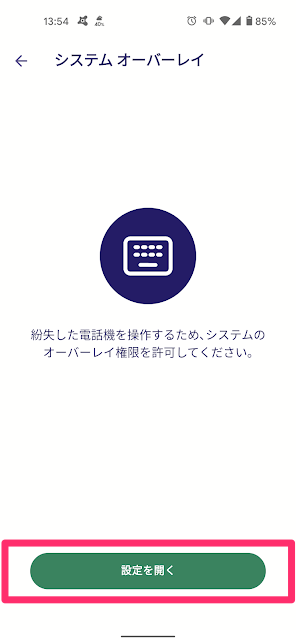
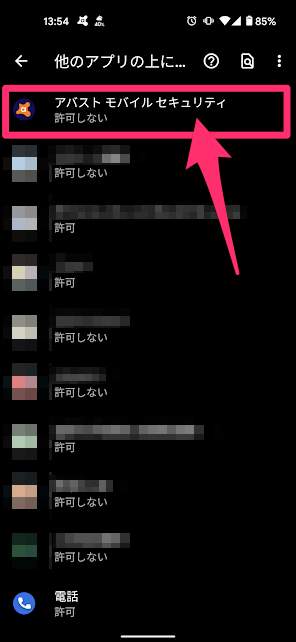
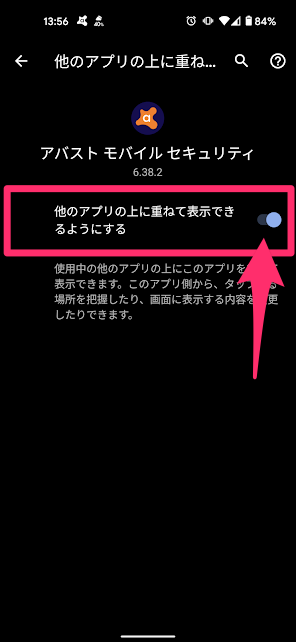
次にデバイスの管理権限を付与します。「このデバイス管理アプリを有効にする」をタップします。
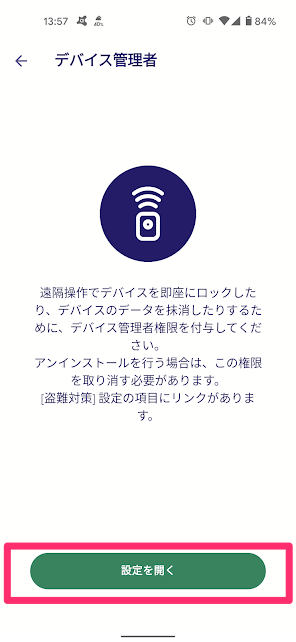
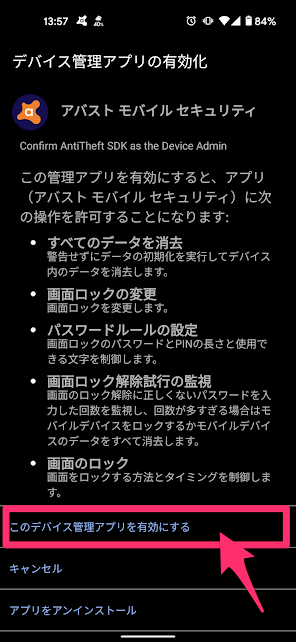
さらに「使用統計」に権限を付与するため「権限を付与」をタップします。「アバスト モバイル セキュリティ」をタップし、スイッチをオンにします。
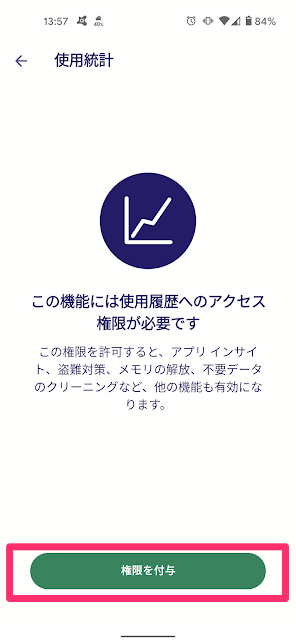

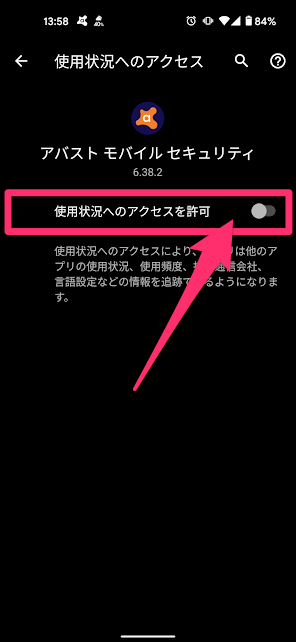
次に書き込み設定を許可します。「設定を開く」をタップし、「システム設定の変更の許可」をオンにします。
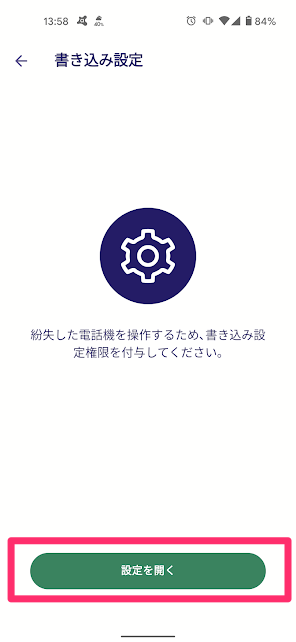
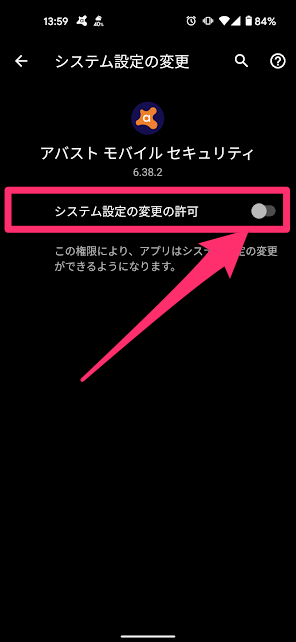
紛失・盗難時に位置情報を特定するため、基本の権限を許可します。「続行」をタップします。
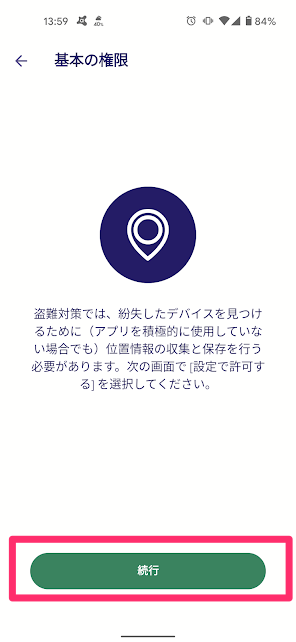
未使用時も含め、常に位置情報へアクセスする可能性があるため、「設定」で許可してくださいのリンクをタップします。「常に許可」にチェックを入れます。
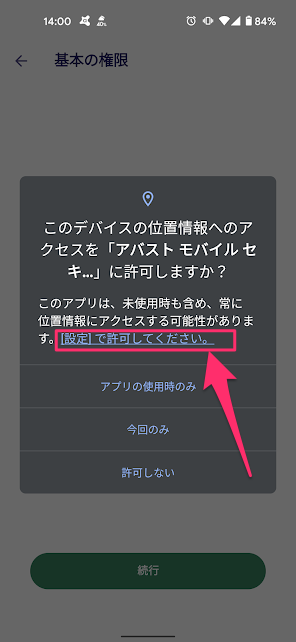
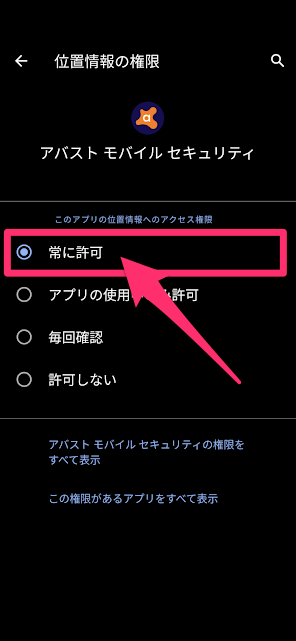
最後に、基本の権限を許可します。「権限をリクエスト」をタップして進めます。

ここで、許可するのは以下の4項目です。
- 写真と動画の撮影
- 音声の録音
- 連絡先へのアクセス
- 電話の発信と管理
「許可」または「アプリの使用時のみ」でOKです。
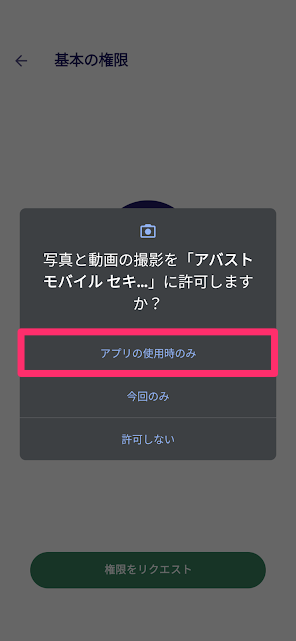
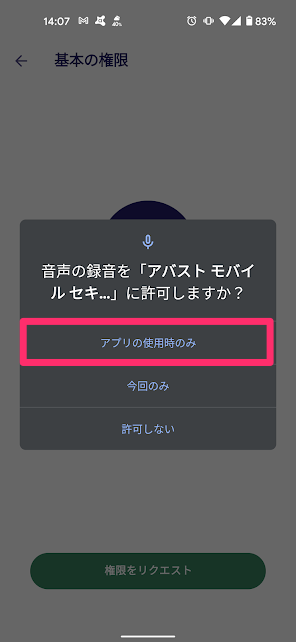
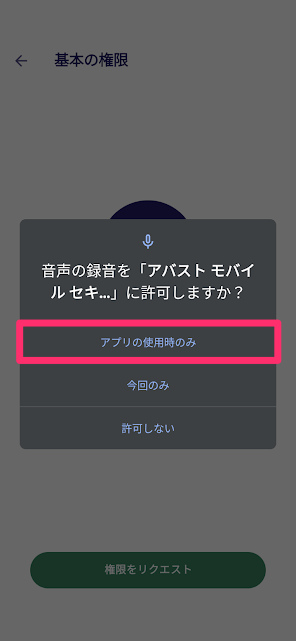
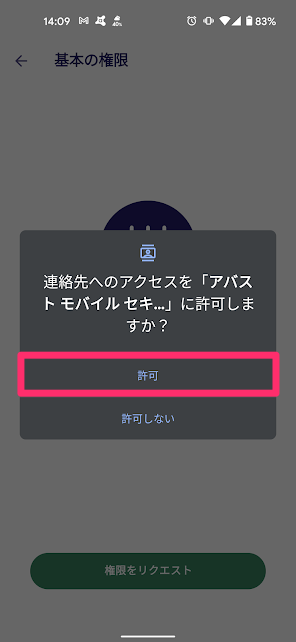
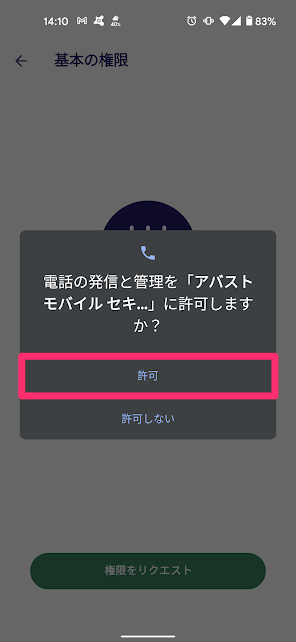
アバストアカウントの登録をしよう
紛失時、スマホからの操作ができないため、PCや別のスマホから操作できるように「アバストアカウント」を登録します。
「WEB コントロールを設定」をタップして進めます。登録は無料です。
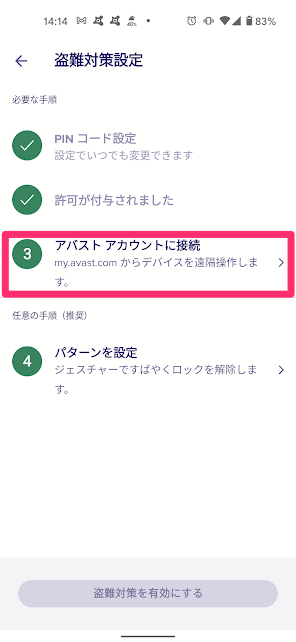
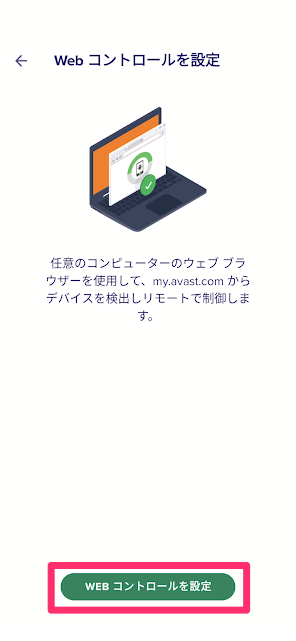
必要なものはメールアドレスまたはFacebookアカウントです(ここではEメールを選んで進めています)。「サインアップ」をタップして進めます。
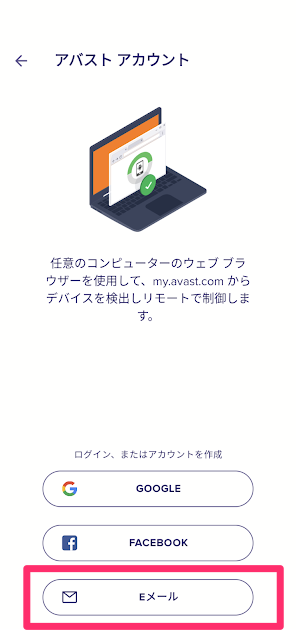
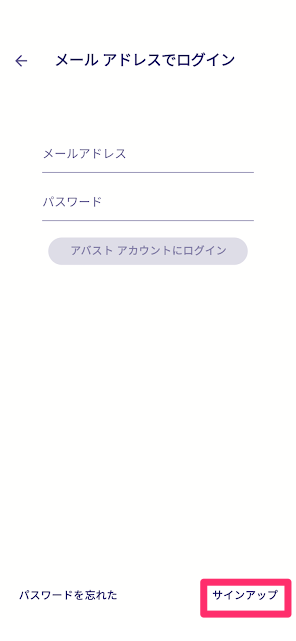
「アカウントを作成」をタップし、メールアドレスを入力したら「続行」をタップします。
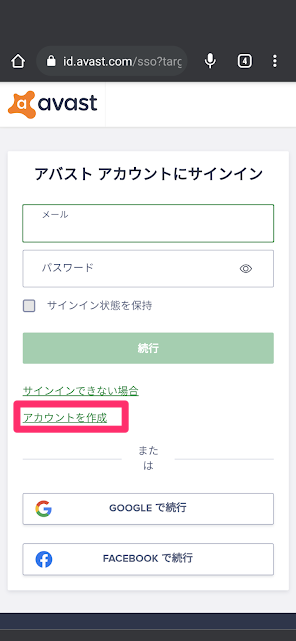
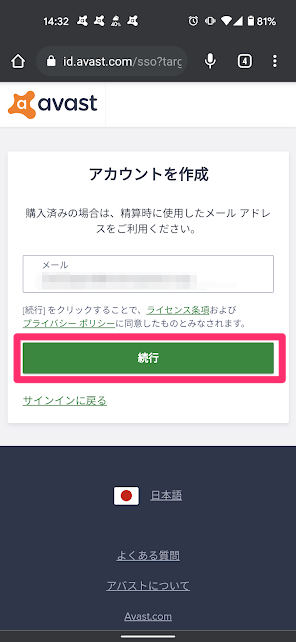
入力したメールアドレス宛に登録用メールが送付されるので、「メールアドレスを確認」をタップします。
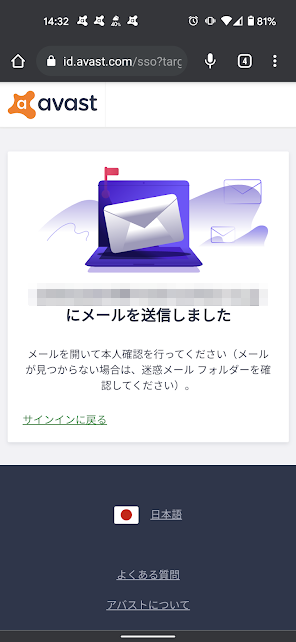
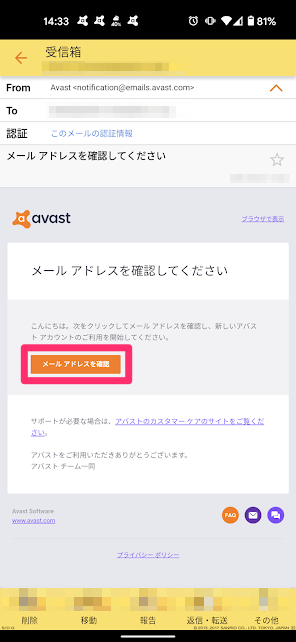
パスワードを決めます。パスワードの条件は、以下の通りです。
- 8文字以上
- 一般的なパスワード(すぐに推測されてしまうようなもの)でないもの
入力後に緑色のチェックがついたら完了です。「続行」をタップして進めます。「サインインしています」と表示されたら完了です。「続行」をタップします。
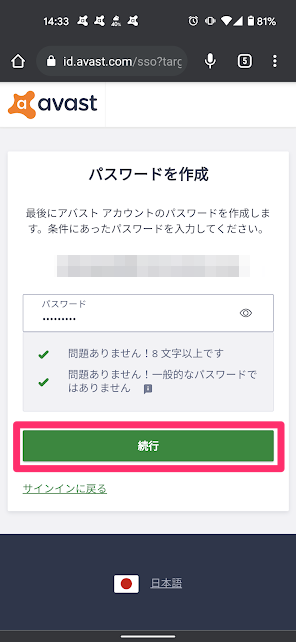
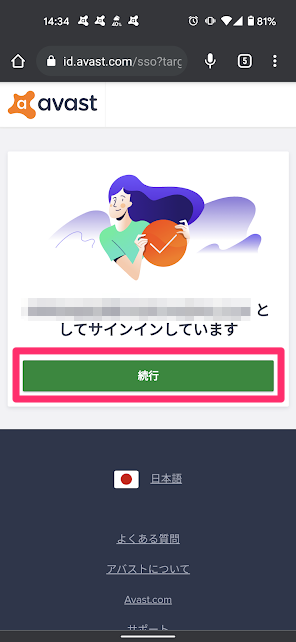
アバスト モバイル セキュリティに戻り、設定したメールアドレスとパスワードでログインします。「盗難対策を有効にする」をタップすれば完了です。
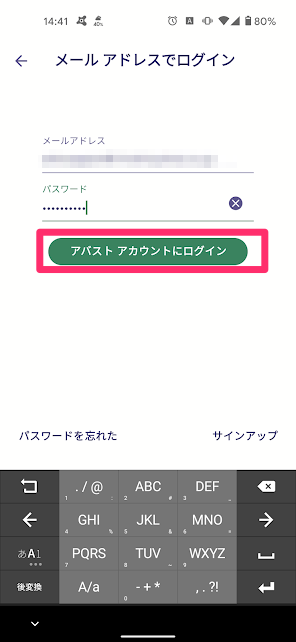
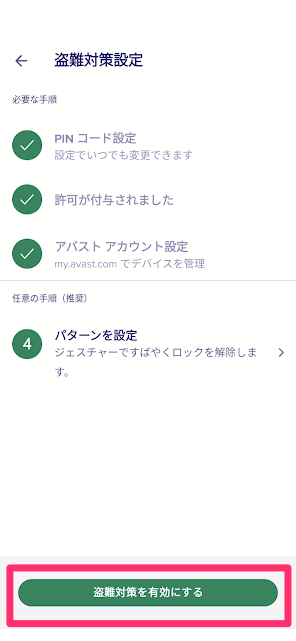
スマホの紛失・盗難に遭ったときは
スマホの紛失や盗難に遭ってしまったときは、アバストアカウントを利用してスマホを探したり、データの消去を行ったりできます。
お友達のスマホや、インターネットに接続されているPCがあれば簡単に探せますよ。まずは、ブラウザで下記サイトへアクセスします。
アカウントページが表示されたら、登録してあるメールアドレスとパスワードでログインします。
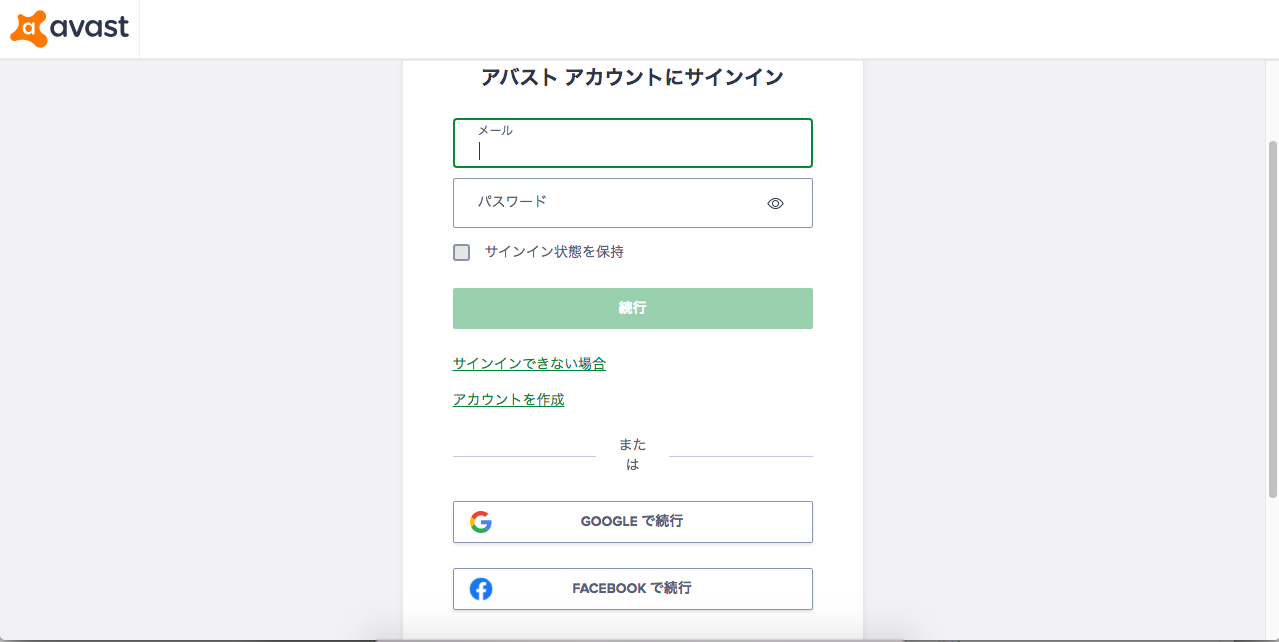
「盗難対策」をクリックします。
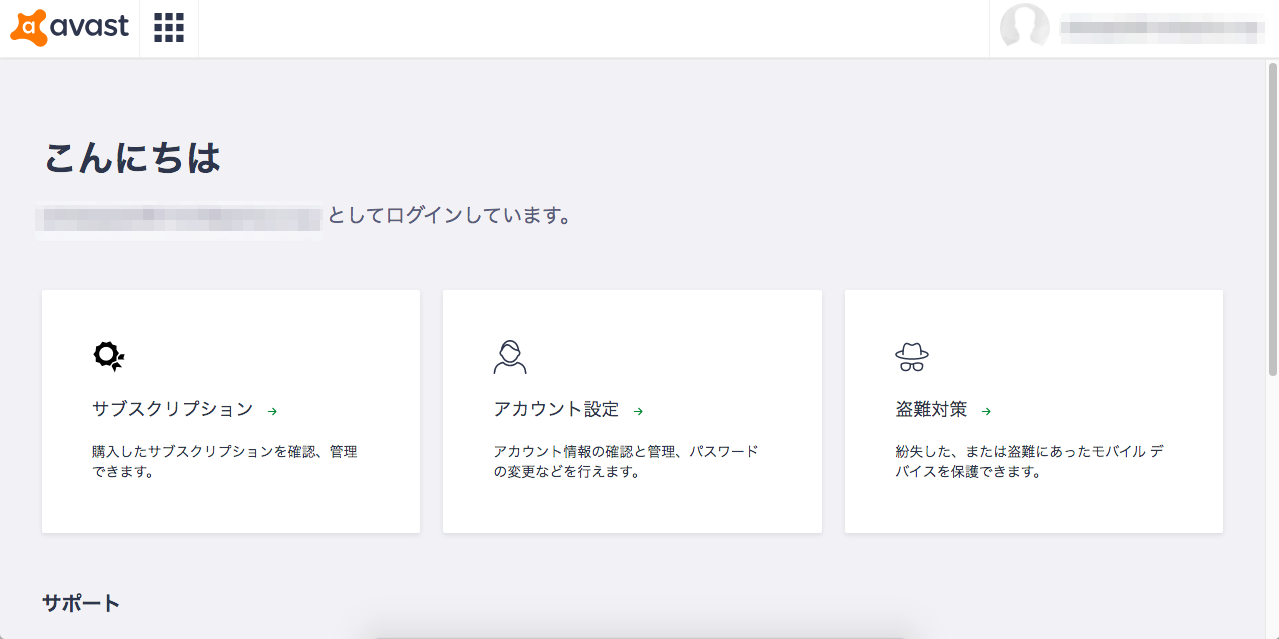
紐づけているスマホが表示されるので、クリックします。
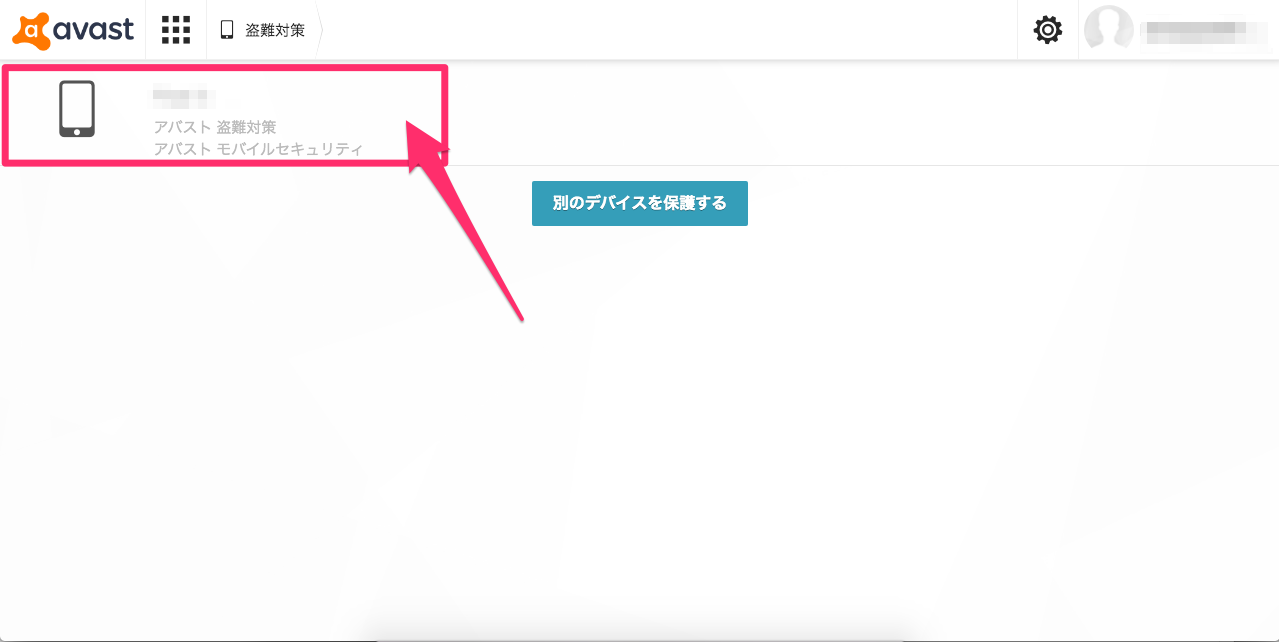
通信が繋がると情報が表示されます。このページでは以下のことができます。
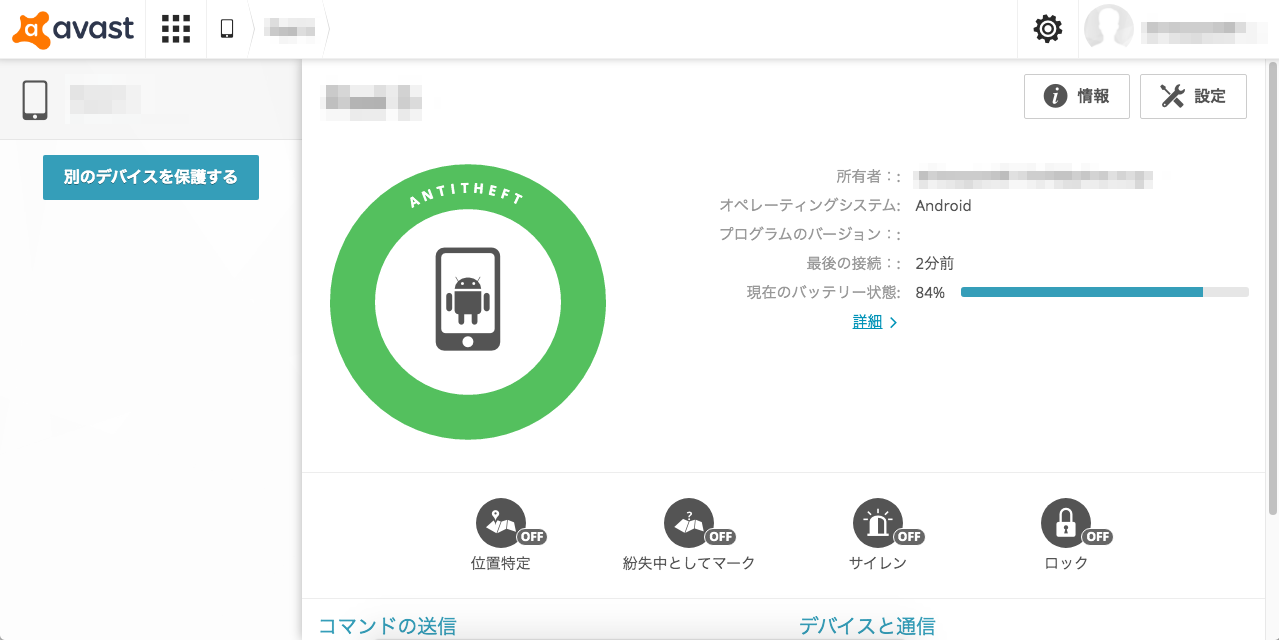
| 項目 | できること |
|---|---|
| 位置特定 | スマホの位置を特定します。 位置が特定できると、Googleマップが表示されます。 |
| 紛失中としてマーク | スマホからサイレンを鳴らします。 内蔵カメラで犯人の写真撮影や音声を1分間記録することもできます。 |
| サイレン | サイレンを鳴らしたり、サイレンを止めることができます。 |
| ロック | 紛失したスマホをリモートでロックします。 設定したPINコードがないとアクセスができません。 |
また、「コマンドの送信」として以下のことができます。
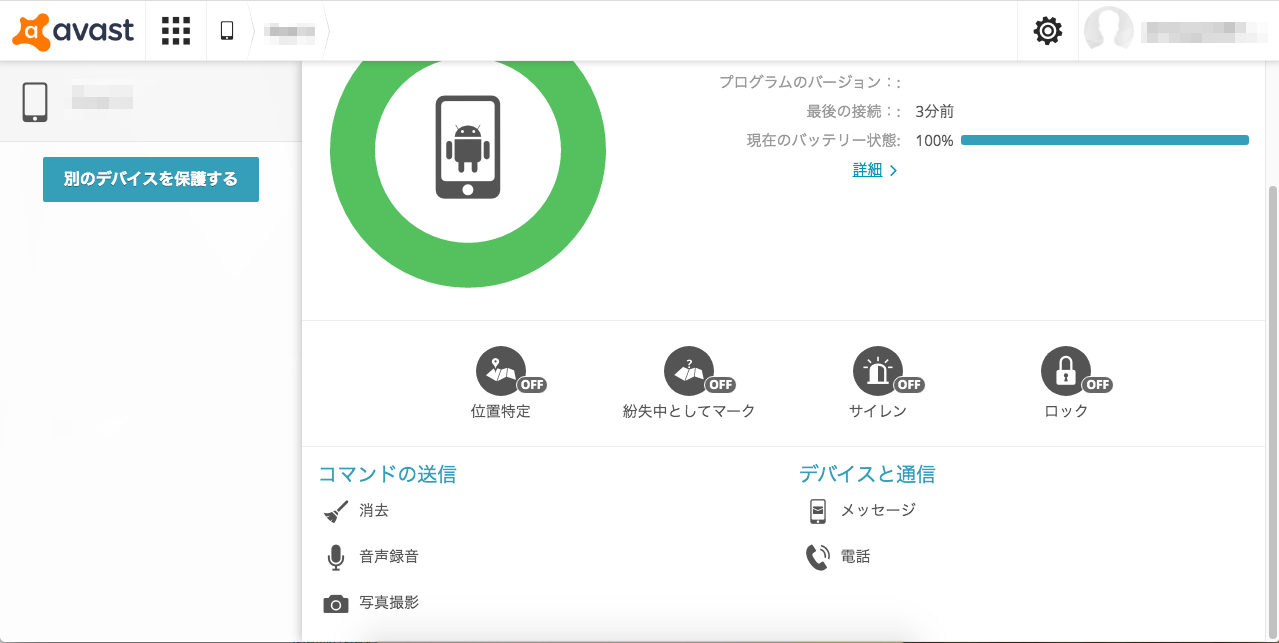
| 項目 | できること |
|---|---|
| 消去 | スマホのデータを消去します。元に戻すことはできません。 |
| 音声録音 | 犯人の音声を録音します(有料版のみの機能です)。 |
| 写真撮影 | 犯人の写真を撮影します(有料版のみの機能です)。 |
さらに、「デバイスと通信」として以下のこともできます。
| 項目 | できること |
|---|---|
| メッセージ | スマホ画面にメッセージを表示できます。 例えば「そのスマホは私のです!警察に届けてください」など、メッセージはユーザーがカスタムできます。 |
| 電話 | 自分の電話から、手元の電話へ電話をかけ、周りの音を聞くことができます。 電話がかかっている、というのは知られることがありません。 |
かなり細かく動作を制御できること、またいざとなったらデータを消去することができる点は、とても心強いのではないでしょうか。仮に電源が切れていたとしても、次に電源を入れて通信が再開された際にコマンドが実行されるので、データは確実に消去できます。